資料救援HOT
如何在 Mac 上瀏覽 HEIC 圖片
by Pedro Lin, 2018-2-13
# 一、什麼是 HEIC 格式?
HEIC(高效影像檔格式)是 Apple 公司在 iOS 11 及 macOS High Sierra 10.13 作業系統採用的預設圖片格式。它最大的優點是保證圖片原有高畫質,以更小體積存儲在 iPhone、Macbook,從而減小內建空間佔用。若你的 iMac 或 Macbook 支援並已經升級到 macOS 10.13,你可以直接打開 HEIC 相片。如果你的 Mac 機運行的是 macOS 10.12 或其他舊版本,你也可以透過以下方法瀏覽 HEIC 圖片。

# 二、在 Mac 轉檔 HEIC 到 JPG
HEIC 圖片轉檔 (opens new window)是一款免費工具。它能夠幫助你將大批次 HEIC 相片一鍵轉檔為與 macOS 相容的JPG 或PNG 格式。
# 步驟一:添加 HEIC 相片
點擊上方按鈕下載並安裝軟體到電腦。打開 HEIC 圖片轉檔,將 HEIC 檔案添加到軟體。添加完成後,檔案名稱,大小及保存路徑都會展示在主視窗。
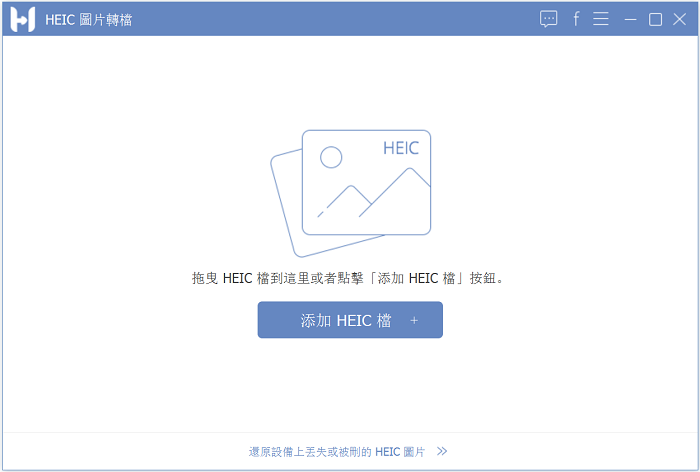
# 步驟二:設定 HEIC 相片導出參數
剔選所有 HEIC 相片後,設定輸出格式為 JPG/JPEG 或 PNG,建議畫質調整到90%以上就能保證無損畫質。「保留 Exif 資料」允許導出的相片保留光圈,ISO,拍攝地點等相關資訊,可以根據你的需要勾選此選項或否。
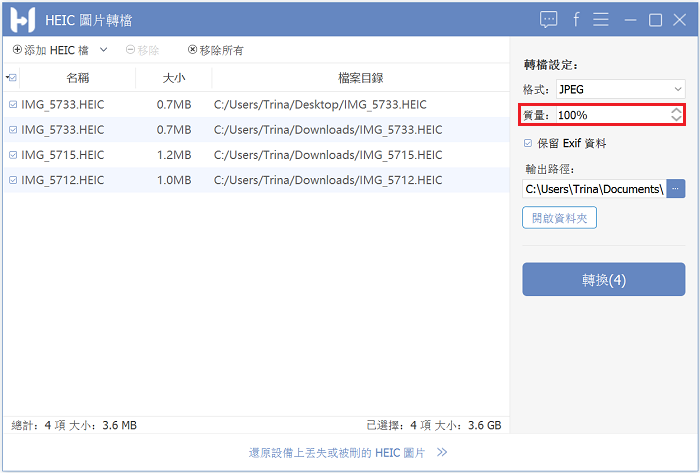
# 步驟三:轉換並導出 JPG、PNG 圖片
點擊「轉換」按鈕就能批次將 HEIC 轉檔 JPG、PNG。轉檔完成後,打開檔案夾就能在 Mac 順利瀏覽 HEIC 相片了。
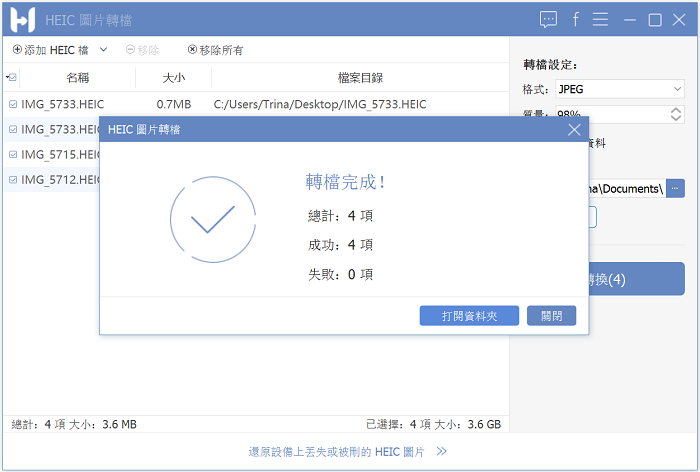
現在網路上也有不少的線上 HEIC 轉檔程式,雖然免安裝更方便,但如果要轉檔的相片比較隱私,還是建議你使用 HEIC 圖片轉檔軟體,你的相片百分百不會外洩。
-->